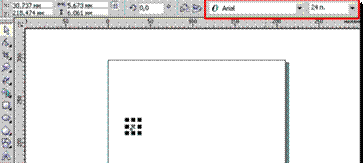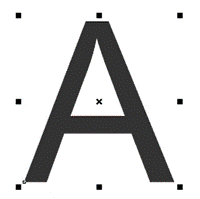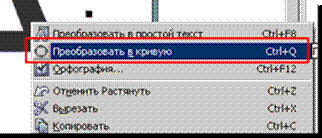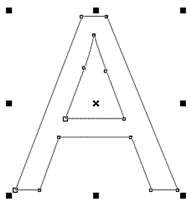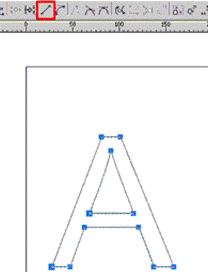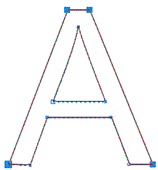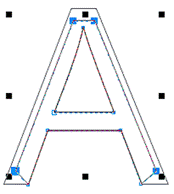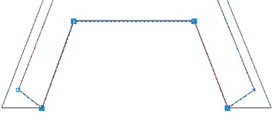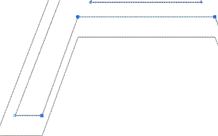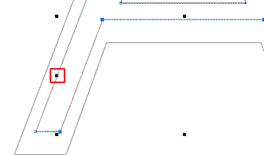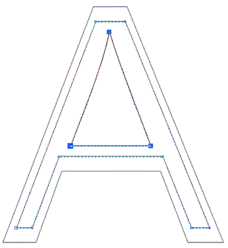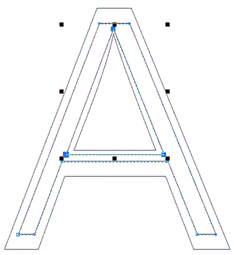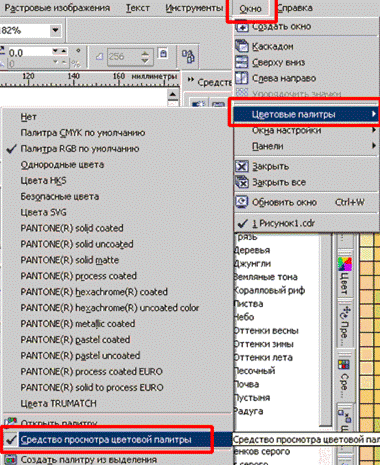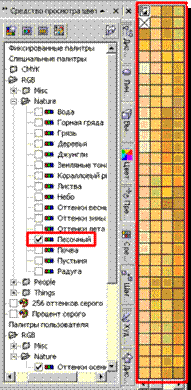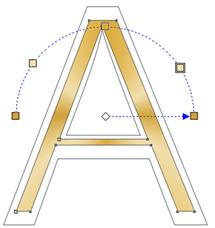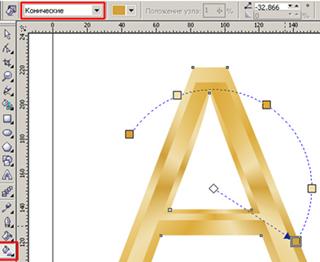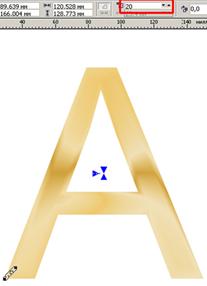Металлический текст
№ | Действие | Результат |
1 | Пишем текст соответствующим |
|
2 | Увеличиваем масштаб буквы, потянув за угловые указатели. |
|
3 | Преобразовываем текст в кривую (правой кнопкой – Convert to Curve). |
|
4 | Убираем заливку, оставляем обводку контура. |
|
5 | Двойной щелчок по инструменту |
|
6 | Щелкаем по |
|
7 | Заблокируйте нижнюю кривую, щелкнув правой кнопкой мыши на кривой в Диспетчере объектов. |
|
8 | Возвращаемся к верхней кривой, щелкаем инструмент |
|
9 | В верхней панели инструментов нажимаем кнопку |
|
10 | Выделяем следующие четыре точки. |
|
11 | Передвигаем выбранные точки вверх с помощью мыши и зажав клавишу Ctrl. |
|
12 | Затем опять в верхней панели инструментов нажимаем кнопку |
|
13 | Далее выделяем внутренние точки. |
|
14 | Опять выбираем инструмент |
|
15 | Делаем заливку верхней кривой коническим градиентом. Для подбора цветов можно открыть дополнительные панели цветов. Для этого в основном меню нажимаем Window – Color Palette – Color Palette Browser (Окно – Цветовые палитры – Средство просмотра цветовой палитры). |
|
16 | В открывшейся панели выбираем палитру RGB,в ней Nature и в ней цвет Sand-coloured (Песочный). |
|
17 | Перетаскиваем нужные цвета на заливку, убираем обводку. |
|
18 | Разблокируем нижнюю кривую, нажав на ней правой кнопкой мыши, и копируем заливку с верхней кривой. Для этого идем в основное меню Edit – Copy Properties (Правка – Копировать свойства), ставим галочки на всех полях и нажимаем «ОК». |
|
19 | Появившейся черной стрелкой нажимаем на верхней кривой, после чего опять выбираем коническую заливку и просто поворачиваем ее. |
|
20 | Выбираем |
|
21 | Теперь для усиления эффекта можно повернуть еще коническую заливку, можно отнести ее чуть в сторону, добавить или убавить цвет. |
|
22 | Для усиления эффекта добавим фон, тень, блики. |
|
Нас находят: золотые буквы в кореле, как сделать золотые буквы в кореле, золотой цвет в кореле, как сделать золотой цвет в кореле, золотой текст в кореле, металлический текст в кореле, как сделать золото в кореле, золото в кореле, золотая заливка в кореле, как в кореле сделать золотые буквы

Мы на Facebook